Shopifyの管理ページに慣れるために毎日ログインして、何か一つ覚えようと思う。
今日は配送方法設定。すぐオープンできる状態でもこれが設定できていなければ、ショップもユーザーも困る。
さて、Shopifyではどのように設定するのか一緒にやってみましょう!
■設定してみよう!
まずはホーム画面、左カラムの一番下「設定」>「配送と配達」
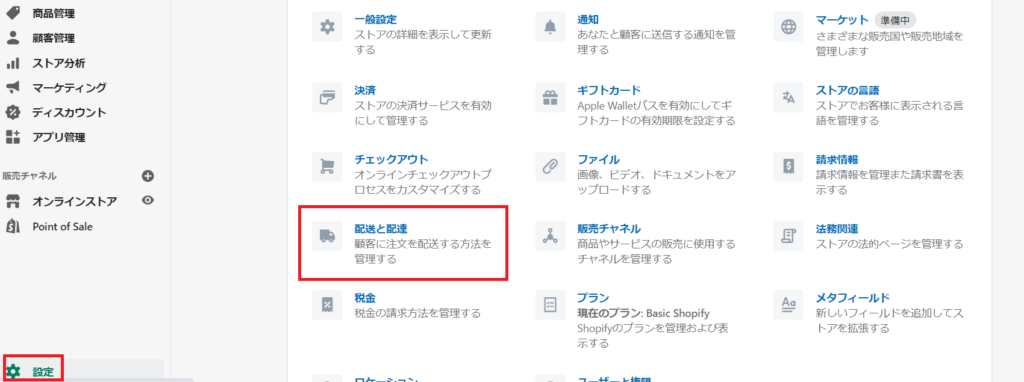
「チェックアウト時の配達方法」>「送料を管理する」または「送料を追加する」
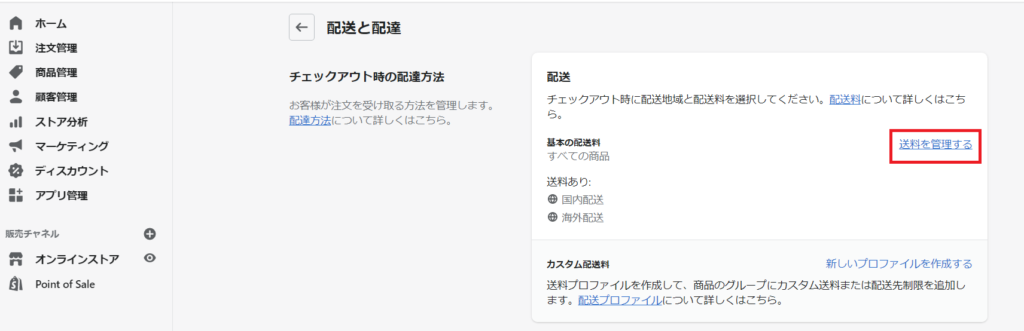
何も設定をいじっていなければ「発送元」が会社の住所になっているかもしれません。
発送元を変更したい場合は下のページで紹介する「発送元を変更する」を見てくださいネ。
さて、続きです。
「新しい配送エリアを作成する」クリックします。
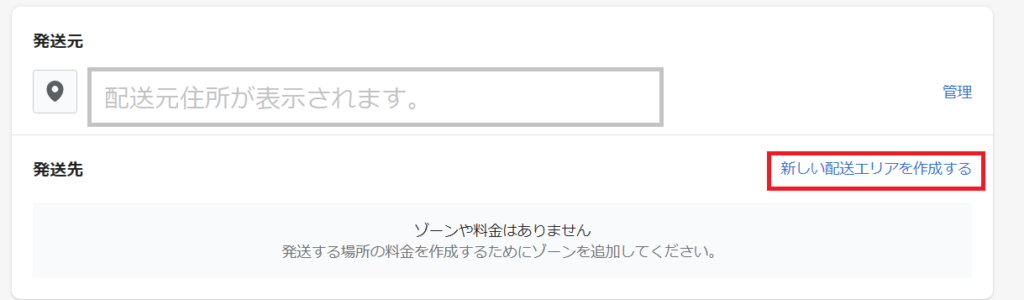
あんまり見かけない設定画面が表示されます。
配達エリアごとに設定が可能なようです。試しに北海道を設定してみます。
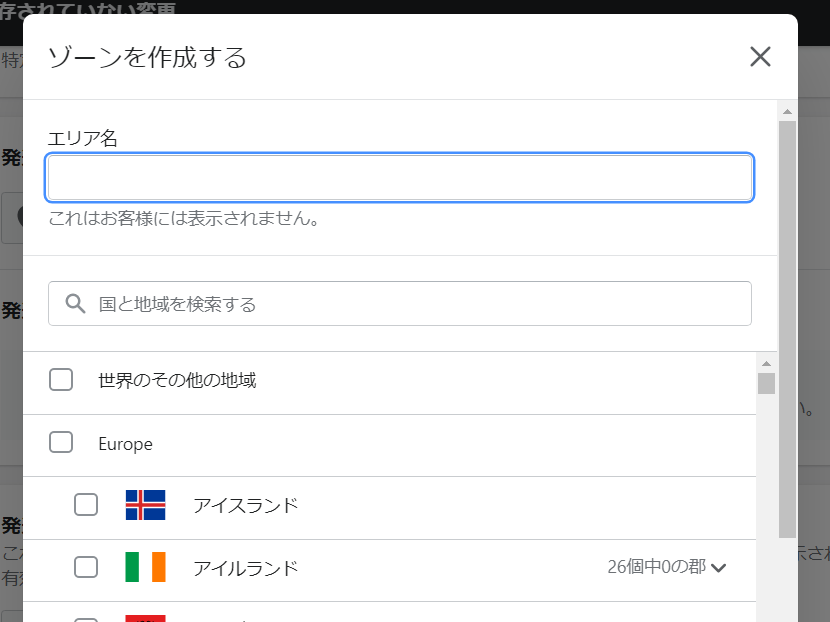
「エリア名」は管理しやすい名前OKです。
その下の検索窓に「日本」と入力し、「日本」を選択するとエリアが表示されます。
北海道にチェックをいれ、「保存」。
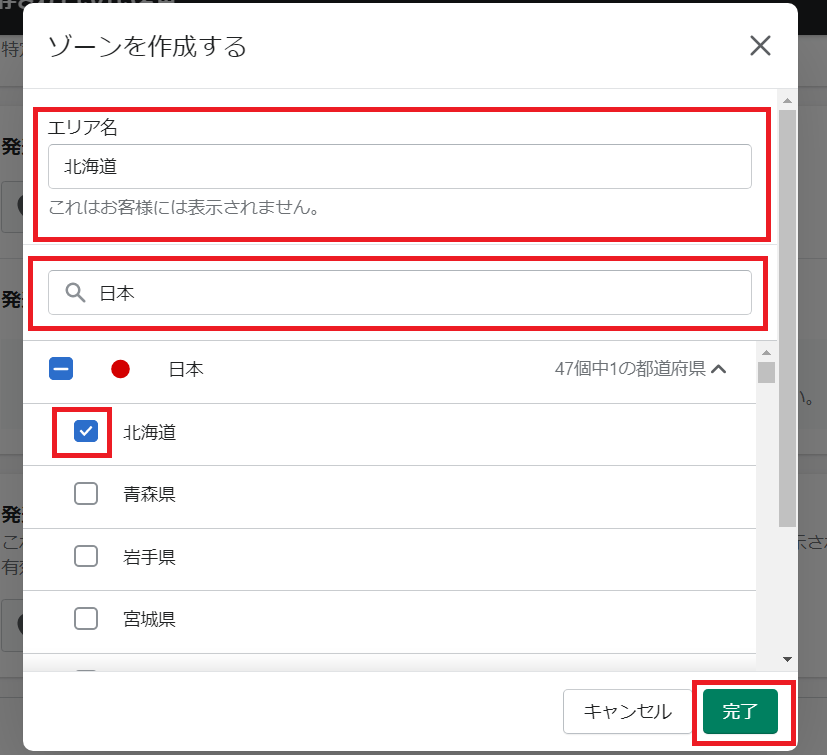
「発送先」に「北海道」が追加されました。
「送料を追加する」をクリックします。
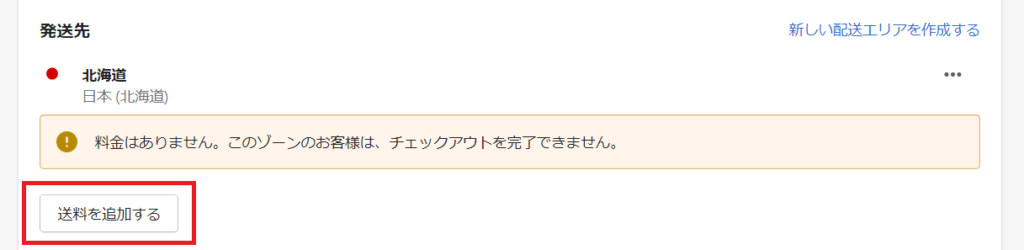
オプション設定
「条件を追加する」をクリックすると重さや購入金額によって変えることも可能です。
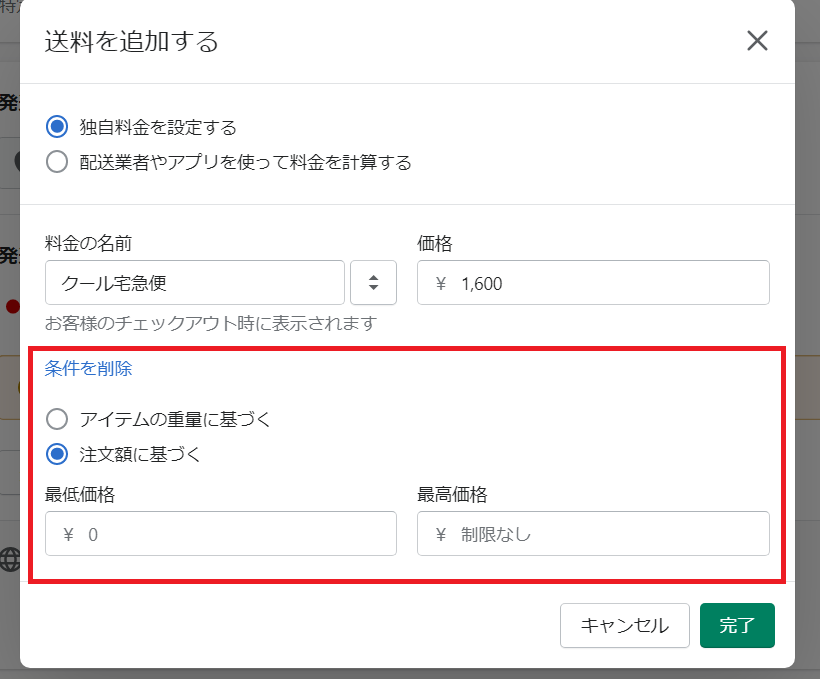
「料金の名前」「金額」を入力して「保存」して完了です!
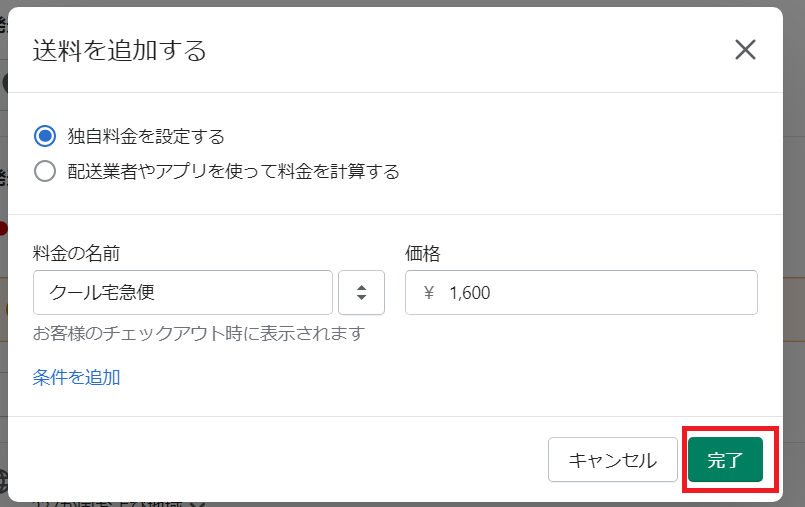
一覧にも表示されました。
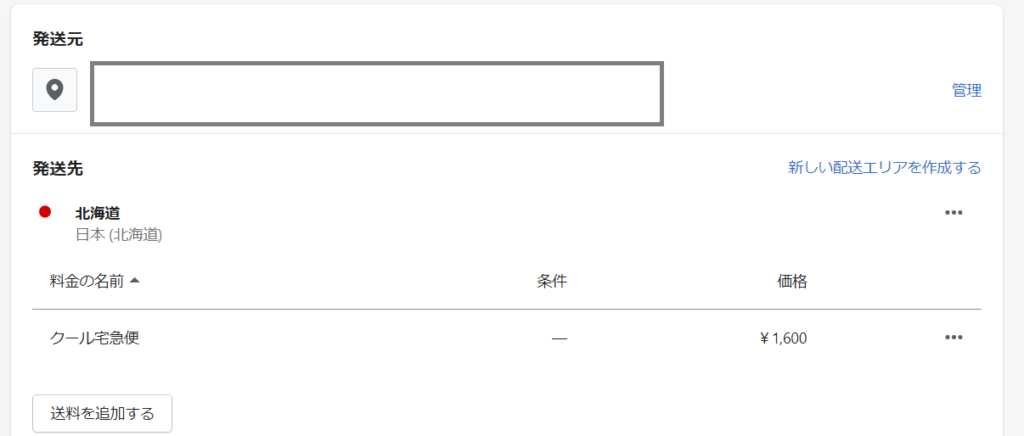
地域別送料を設定する場合は、この繰り返しです。
■発送元を変更する
先程の「配送と配達」の設定画面で「発送元」の右にある「管理」をクリックして、住所を削除します。
そして「設定」>「ロケーション」をクリック。
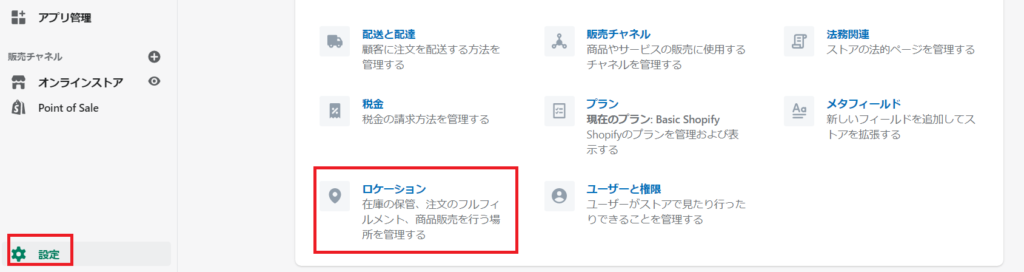
「ロケーションを追加する」クリックします。
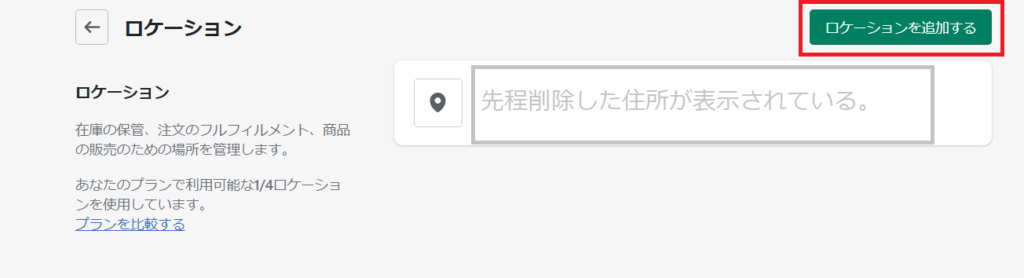
上から順に入力して「保存する」で完了です。
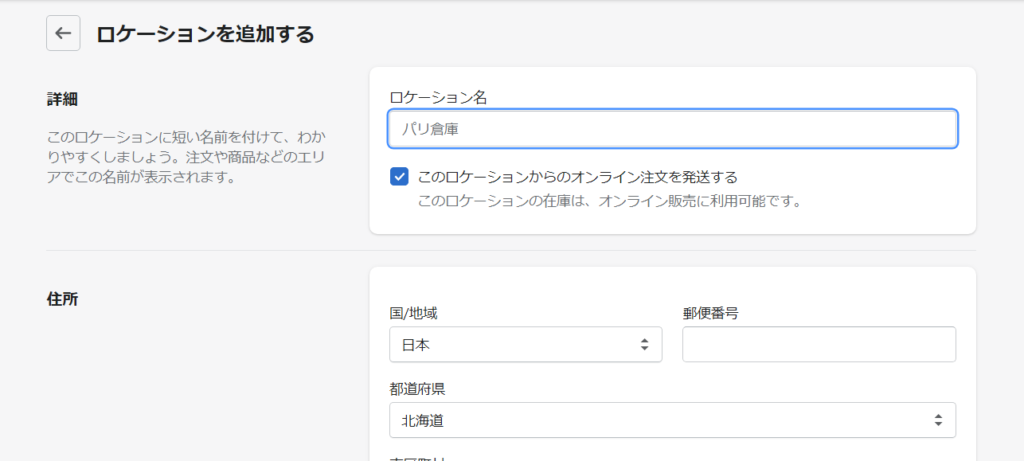
■もちろんこんなサービスも可能
なんとShopifyには「直接配達」「店頭受取」の設定も可能です。
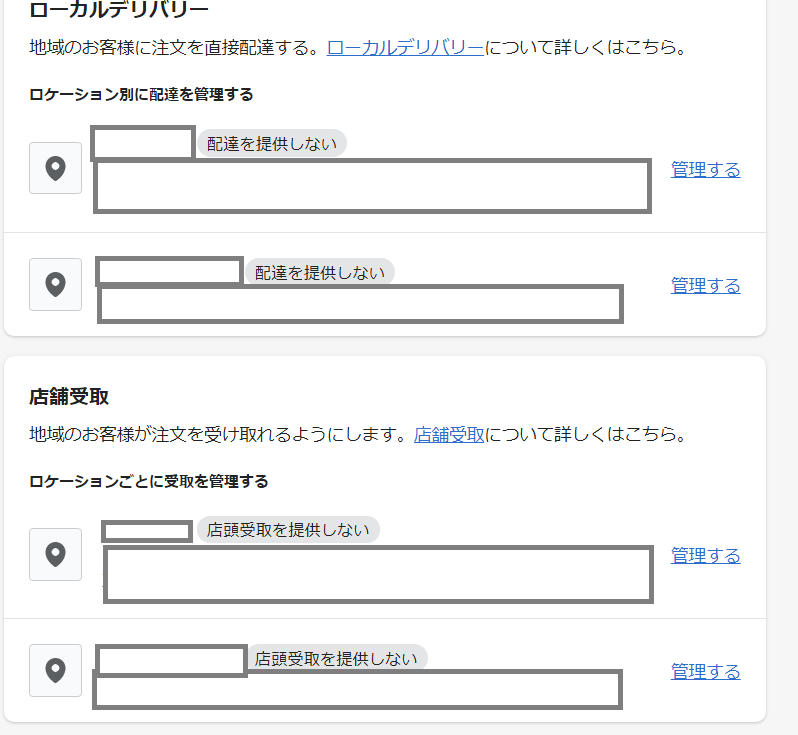
これは良いですね!
モールでもこうゆうサービスあったりしますけど、やったことないのでちょっと興味あります。
ネットで買って取りに来てもらえるなら配送の手間も省けますし、食品など鮮度が大切なものは特に利用したいところです。
■まとめ
配送可能な地域が決まっていないのでとりあえず全国地域別設定してみました。
これが結構手間。モールだと表に送料や地域入力することが多いかもしれませんが、1地域ごとに設定していくのが大変でした。
分かりやすいけど面倒…って感じです。
海外発送も可能なショップさんは設定がラクに感じるかもしれませんね。
面倒でも避けては通れぬ道。がんばりましょう!


